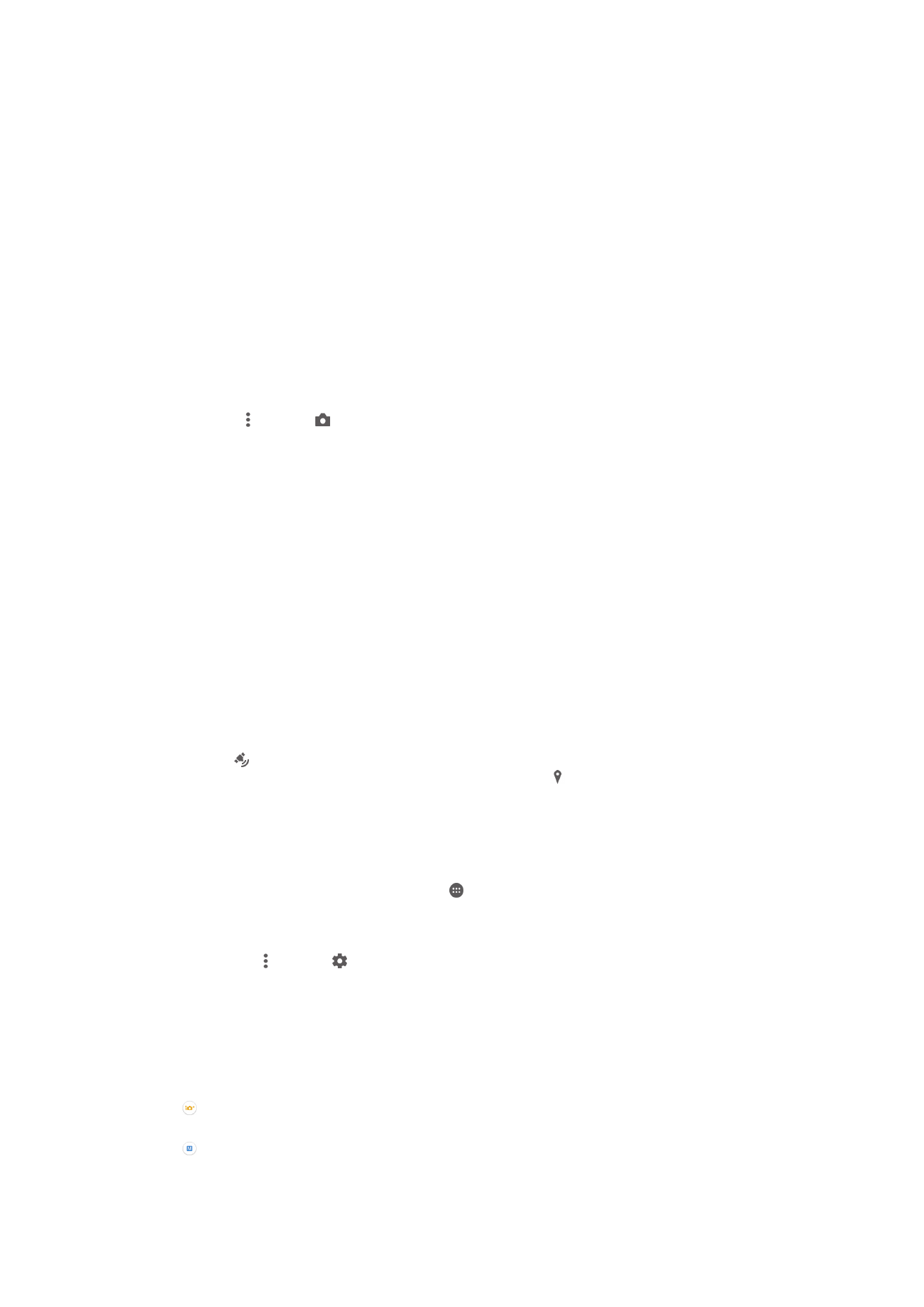
Paramètres d'appareil photo généraux
Présentation des paramètres du mode de capture d’images
Automatique supérieur
Optimisez vos réglages pour n’importe quelle scène.
Manuel
Réglez les paramètres de l’appareil photo manuellement.
95
Il existe une version Internet de cette publication. © Imprimez-la uniquement pour usage privé.
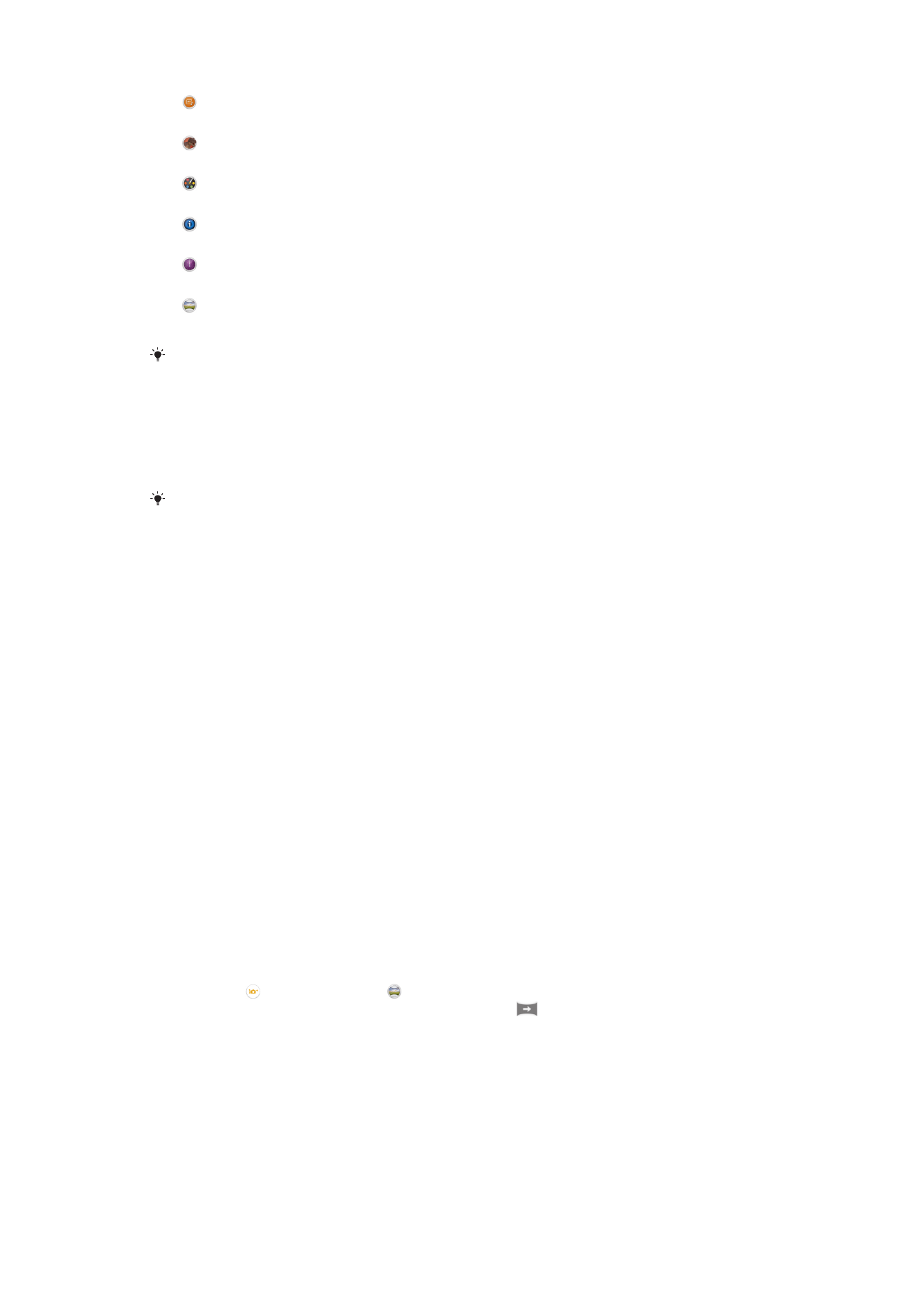
Photo avec son
Prenez des photos avec un fond sonore.
Effet AR
Prenez des photos ou faites des vidéos avec des scènes et personnages virtuels.
Effet créatif
Appliquez des effets aux photos ou aux vidéos.
Info-eye™
Trouvez d'autres informations sur ce que vous voyez dans le viseur.
Timeshift burst
Trouvez la meilleure photo parmi une multitude d'images.
Panorama par balayage
Prenez des photos panoramiques grand angle.
Pour en savoir plus sur la meilleure façon de prendre des photos, accédez à
www.sonymobile.com/support
.
Mode Auto supérieur
Le mode Auto supérieur détecte les conditions de prise de vues et ajuste
automatiquement les réglages pour que vous puissiez prendre les meilleures photos.
La résolution maximale prise en charge par le mode Auto supérieur est 8 MP. Si vous
souhaitez prendre des photos avec une meilleure résolution, utilisez le mode
Manuel.
Mode manuel
Utilisez le mode manuel lorsque vous souhaitez ajuster manuellement les réglages de
l'appareil photo pour prendre des photos et enregistrer des vidéos.
Effet réalité augmentée
Vous pouvez appliquer des effets d'AR (réalité augmentée) à vos photos ou vidéos pour
les rendre encore plus amusantes. Lorsque vous utilisez l'appareil photo, ce paramètre
vous permet d'intégrer des scènes 3D dans vos photos ou vos vidéos. Sélectionnez la
scène désirée et réglez sa position dans le viseur.
Effet créatif
Vous pouvez appliquer différents effets sur vos photos ou vidéos. Par exemple, vous
pouvez ajouter un effet nostalgique pour que les photos paraissent plus vieilles ou un
effet sketch pour rendre l'image plus amusante.
Sweep Panorama
Vous pouvez prendre des photos grand angle et panoramiques dans la direction
horizontale ou verticale d'un simple mouvement de pression-balayage.
Pour prendre une photo panoramique
1
Activez l'appareil photo.
2
Tapez sur , puis sélectionnez .
3
Pour sélectionner la direction de la prise, tapez sur
.
4
Tapez sur la touche de l'appareil photo et déplacez l'appareil photo lentement et
régulièrement dans la direction de mouvement indiquée sur l'écran.
Info-eye™
L’application Info-eye™ vous aide à rechercher des informations relatives aux éléments
de votre décor que vous voyez dans le viseur. Vous pouvez, par exemple, prendre la
photo d’un monument et, à droite de votre écran, recevoir des informations concernant
96
Il existe une version Internet de cette publication. © Imprimez-la uniquement pour usage privé.
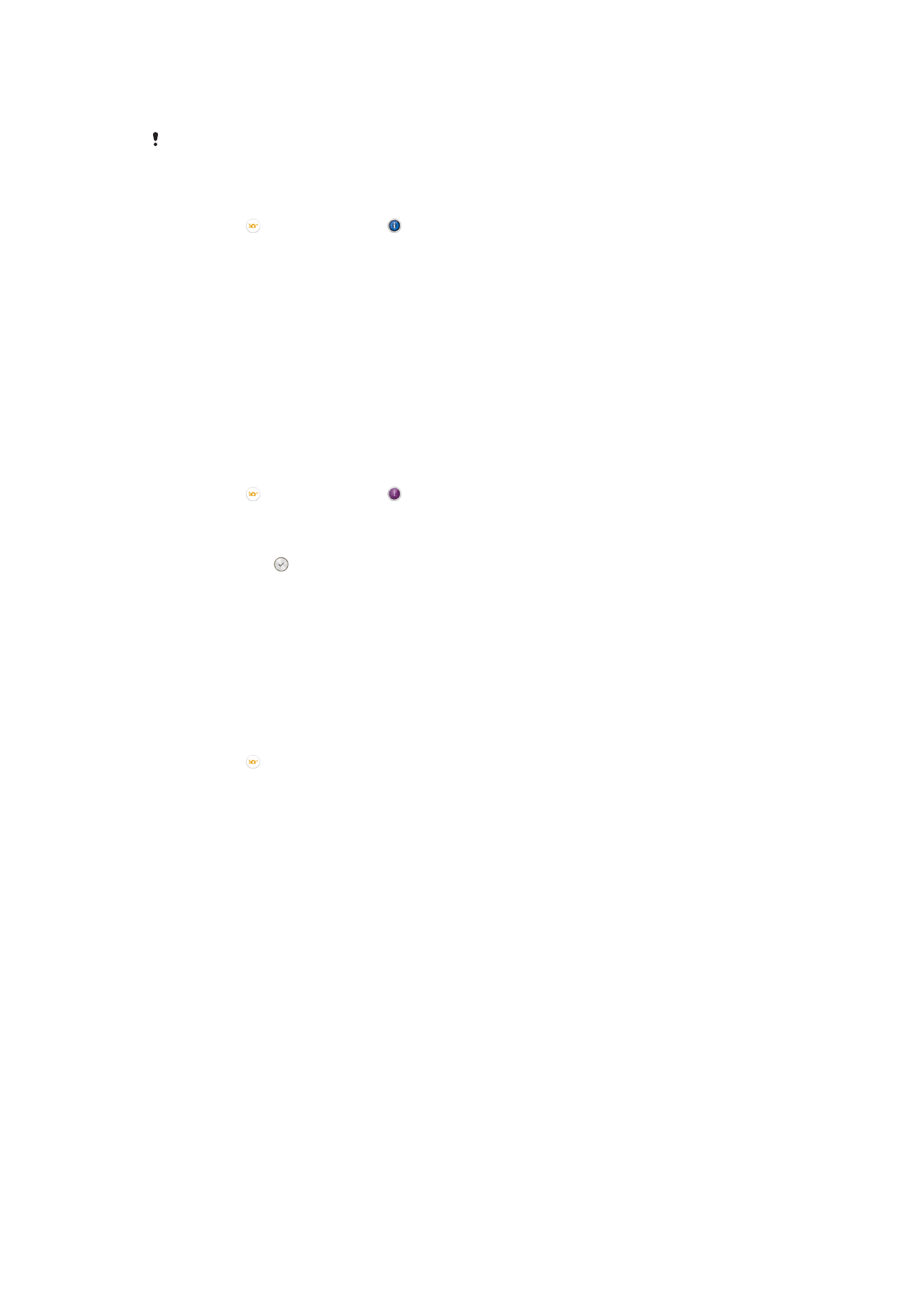
ce monument. Ou bien vous pouvez prendre la photo d’un livre ou scanner un QR code
et obtenir immédiatement des informations sur ces éléments.
Info-eye™ ne peut reconnaître que des monuments ou des objets sélectionnés.
Pour scanner un code-barres ou un code QR à l'aide de l'application Info-eye™
1
Activez l’appareil photo.
2
Tapez sur , puis sélectionnez .
3
Pointez l'appareil photo vers le code-barres ou le code QR afin que le code
apparaisse dans le viseur, puis prenez une photo du code.
4
Patientez quelques instants jusqu'à ce que la photo soit analysée. Pour afficher les
informations sur le produit, appuyez quelques secondes sur
Détails du produit,
puis faites glisser vers le haut.
Timeshift burst
L’appareil photo prend en rafale 61 photos dans un créneau de deux secondes, une
seconde avant et une après que vous appuyez sur la touche Appareil photo. Vous
revenez en arrière et vous trouvez l’image parfaite.
Pour utiliser Timeshift burst
1
Activez l’appareil photo.
2
Tapez sur , puis sélectionnez .
3
Pour prendre des photos, appuyez à fond sur la touche Appareil photo et
relâchez-la. Les photos prises apparaissent en vue miniatures.
4
Faites défiler les miniatures et sélectionnez la photo que vous voulez enregistrer,
puis tapez sur .
Téléchargement d’applications d’appareil photo
Vous pouvez télécharger des applications d’appareil photo gratuites ou payantes sur
Google Play™ ou d’autres sources. Avant de commencer à télécharger, assurez-vous
de disposer d’une connexion Internet opérationnelle, de préférence Wi-Fi® afin de limiter
les frais de trafic de données.
Pour télécharger des applications d’appareil photo
1
Ouvrez l’application d’appareil photo.
2
Tapez sur , puis sur
TÉLÉCHARGEABLE.
3
Sélectionnez l’application que vous souhaitez télécharger, puis suivez les
instructions pour procéder à son installation.
Démarrage rapide
Utilisez les réglages de démarrage rapide pour lancer l'appareil photo lorsque l'écran est
verrouillé.
Démarrage uniquement
Si ce réglage est activé, vous pouvez démarrer l'appareil photo lorsque l'écran est verrouillé en appuyant
longuement sur la touche de l'appareil photo.
Démarrer et capturer
Si ce réglage est activé, vous pouvez lancer l'appareil photo et prendre automatiquement une photo lorsque
l'écran est verrouillé en appuyant longuement sur la touche de l'appareil photo.
Démarrer et enregistrer vidéo
Si ce réglage est activé, vous pouvez lancer l'appareil photo et démarrer une vidéo lorsque l'écran est
verrouillé en appuyant longuement sur la touche de l'appareil photo.
Désactivé
Géolocalisation
Ajoutez des mots clés à vos photos en indiquant où vous les avez prises.
97
Il existe une version Internet de cette publication. © Imprimez-la uniquement pour usage privé.
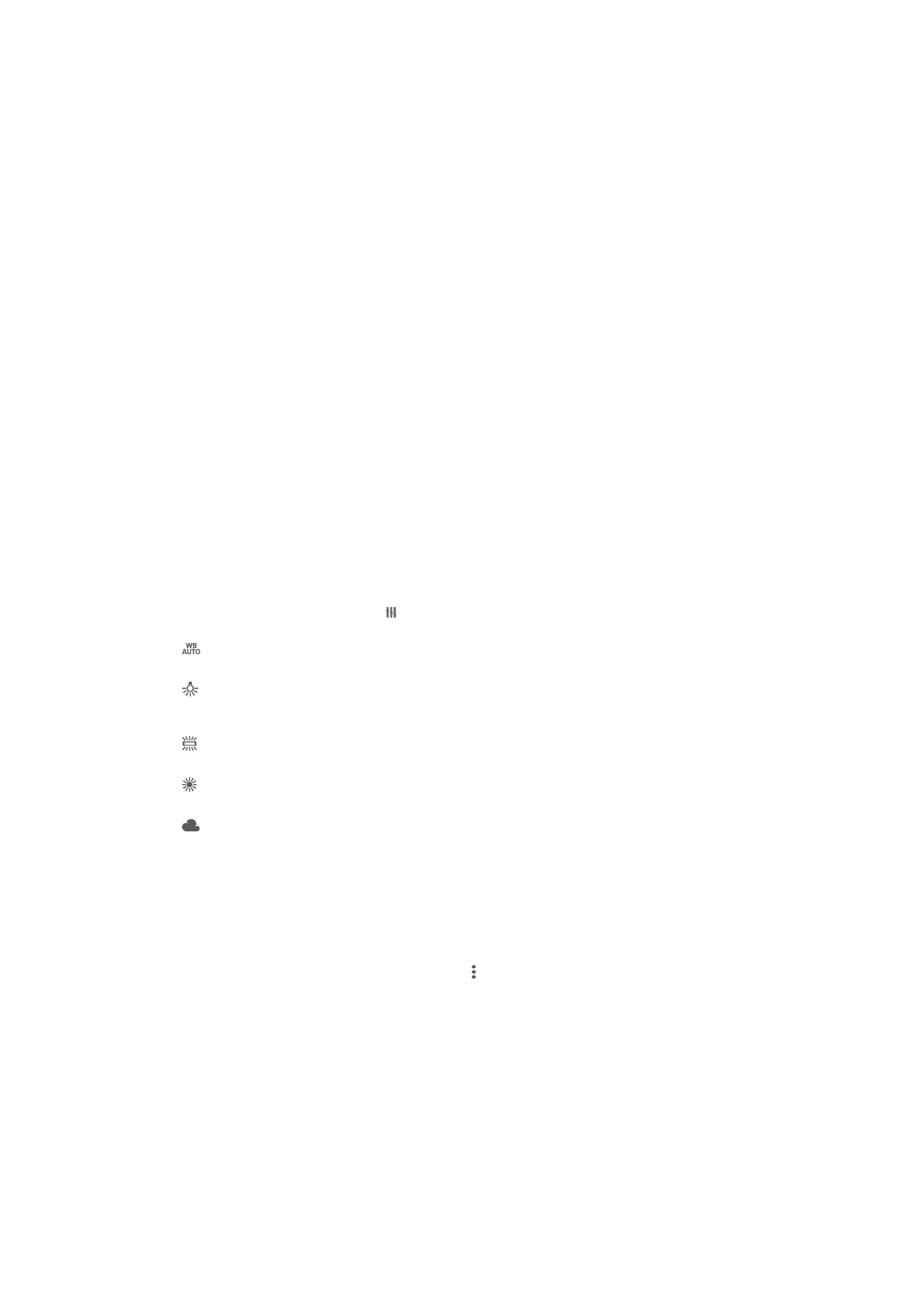
Capture tactile
Identifiez une zone de mise au point en la touchant du doigt sur l'écran de l'appareil
photo. La photo est prise dès que vous enlevez votre doigt.
Son
Vous pouvez choisir d’activer ou de désactiver le son du déclencheur.
Stockage des données
Vous pouvez choisir où stocker vos données : sur une carte SD amovible ou dans la
mémoire interne de votre appareil.
Mémoire interne
Les photos et les vidéos sont enregistrées dans la mémoire de l’appareil.
Carte SD
Les photos et les vidéos sont enregistrées sur la carte SD.
Blocage tactile
Activez pour désactiver la fonction tactile et éviter tout contact non intentionnel.
Balance des blancs
Ce réglage, uniquement disponible dans le mode de capture de
Manuel, règle la balance
des couleurs en fonction des conditions d’éclairage. Il vous permet également de régler
manuellement l’exposition dans une plage située entre -2,0 EV et +2,0 EV. Vous pouvez,
par exemple, augmenter la luminosité de l’image ou diminuer l’exposition globale en
appuyant sur les commandes plus ou moins en fonction du moment où l’icône de
réglage de balance des blancs s’affiche.
Auto
Règle automatiquement la balance des couleurs en fonction de l’éclairage.
Incandescent
Permet de régler la balance des blancs dans des conditions d’éclairage qui dégagent de la chaleur
comme c’est le cas sous des ampoules.
Fluorescent
Règle la balance des couleurs pour un éclairage fluorescent.
Lumière du jour
Règle la balance des couleurs pour des extérieurs ensoleillés.
Nuageux
Règle la balance des couleurs pour un ciel nuageux.